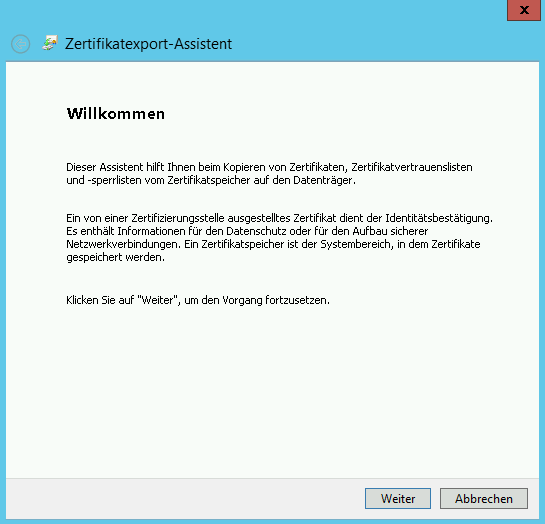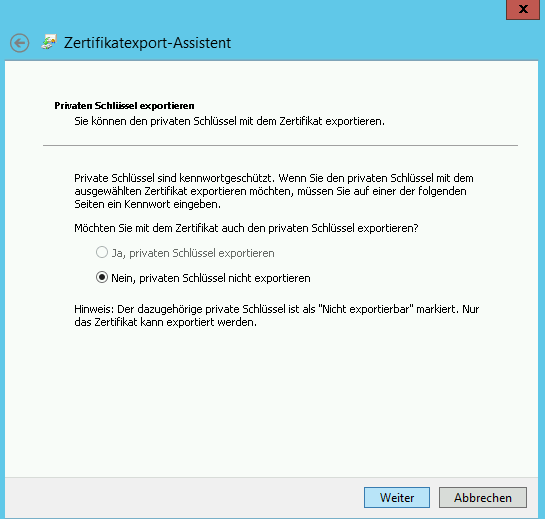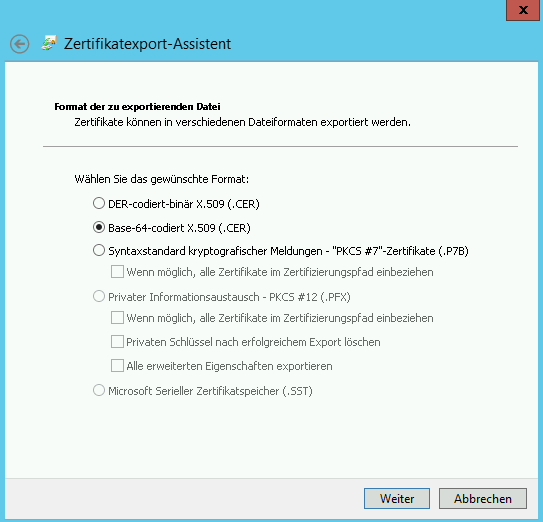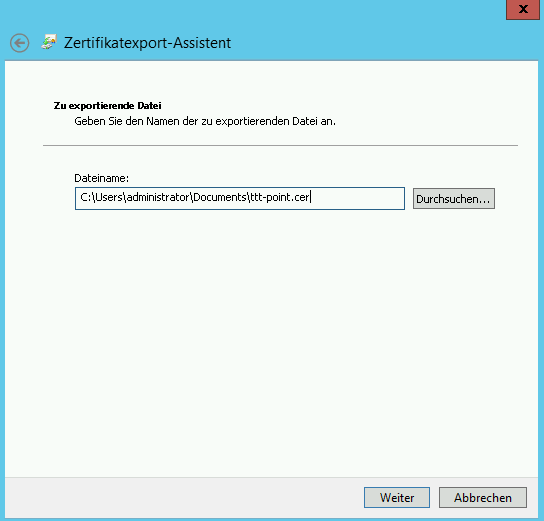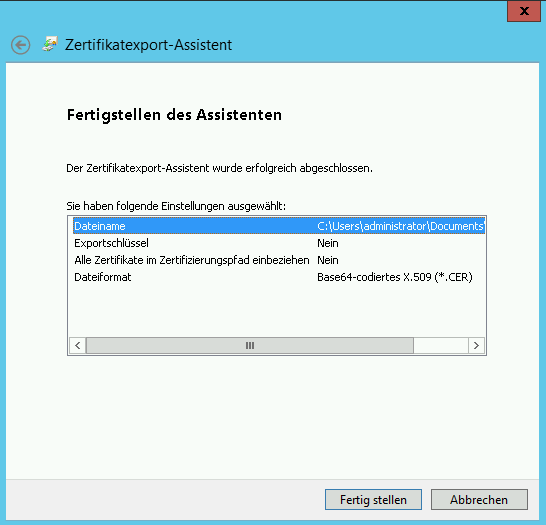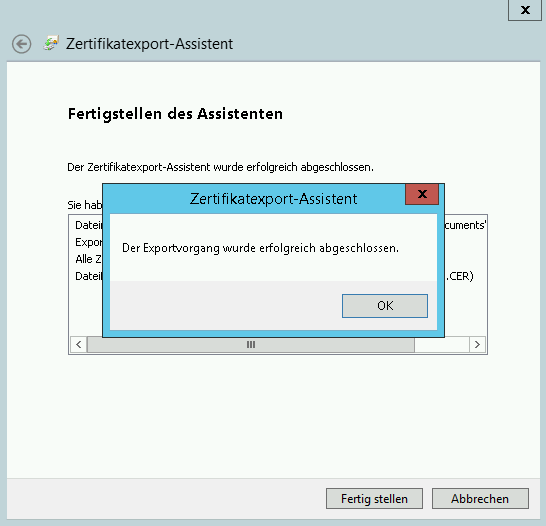Importieren und verwalten von Zertifikaten für den Abruf von E-Mails von einem Exchange-Server über https
Letzte Anpassung zur Version: 1.4.6 (03.2019)
Einführung
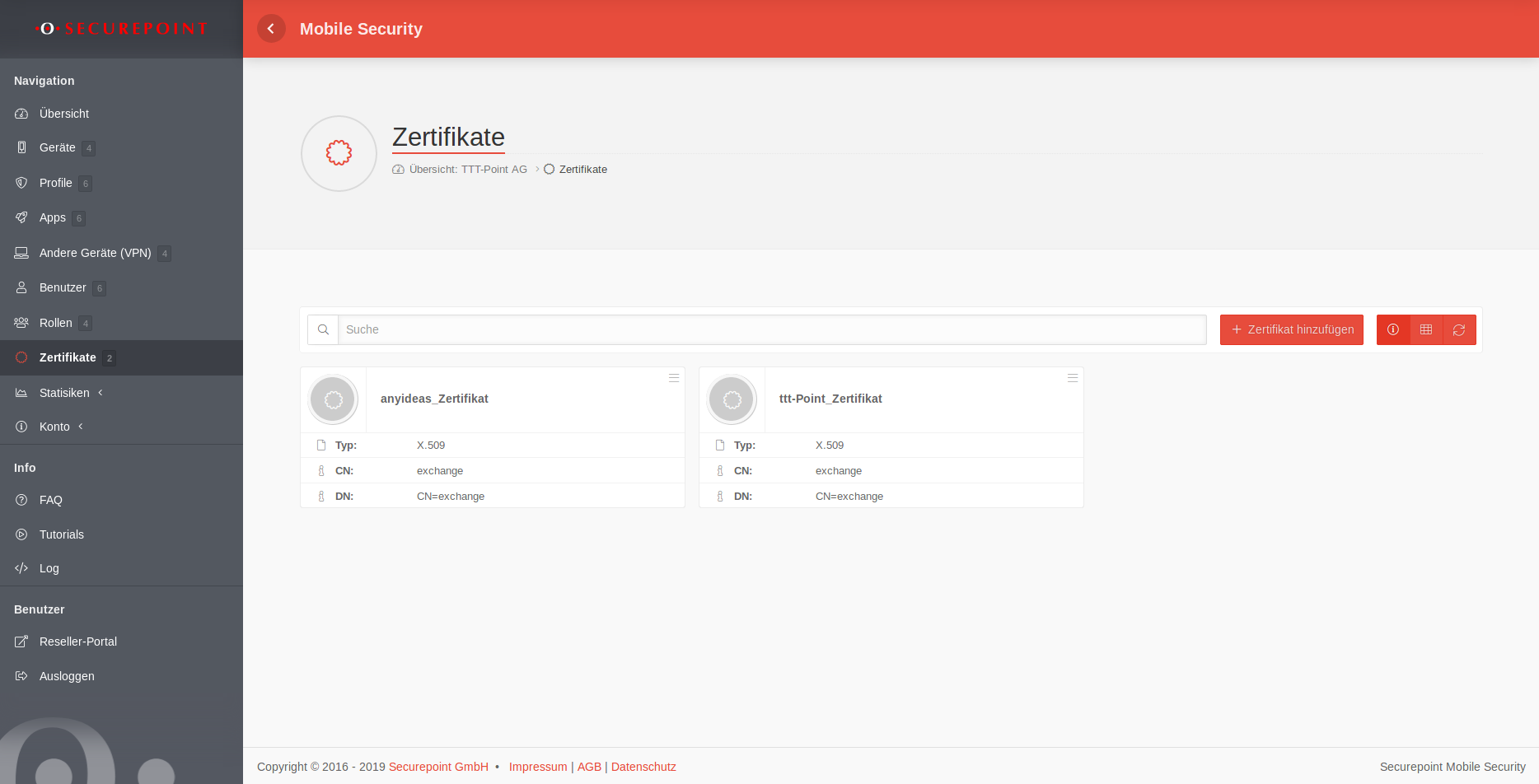
Zertifikate werden benötigt, um E-Mails von einem Exchange-Server mit https abzurufen.
Im Abschnitt können Base-64-codierte X.509-Zertifikate von Exchange-Servern importiert werden.
Allgemeine Optionen
Zertifikate Filtern
- Suche
- Filter, um nur bestimmte Zertifikate anzuzeigen
- Zertifikat hinzufügen
- (s.u.)
Details anzeigen
- Details anzeigen / verstecken: Bei sehr vielen Zertifikaten, kann es der Übersichtlichkeit dienen, die Anzeige der wichtigsten Details auszublenden.
Listenansicht / Rasteransicht
- /
- Wechsel zwischen Listen und Rasteransicht.
Aktualisieren
- Aktualisieren der Anzeige
Zertifikats Optionen
Details anzeigen
Löschen
Mit der Schaltfläche oben rechts in jeder Zertifikatskachel stehen folgende Optionen zur Verfügung:
- Details anzeigen Details zum Zertifikat anzeigen
- Löschen Das Zertifikat wird gelöscht.
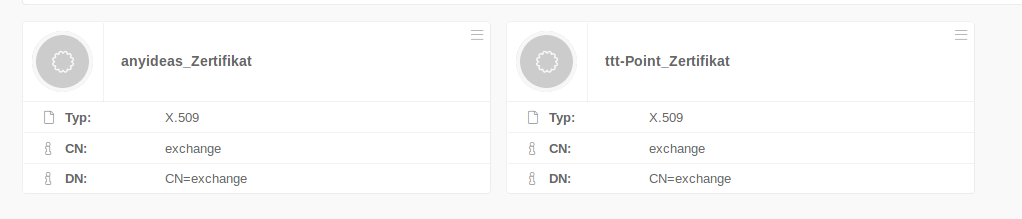
Details in der Übersicht:
- Typ:
- x.509
- CN:
- exchange
- DN:
- CN=exchange
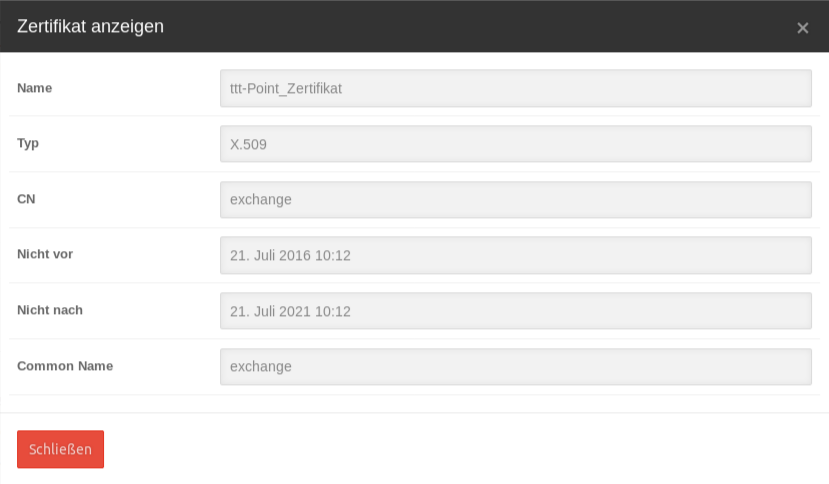
Zertifikat anzeigen: Informationen zum verwendeten Zertifikat.
Name Zertifikats-Name
Typ zwingend X.509
CN Zertifikatsname
Nicht vor Gültigkeit des Zertifikats ab
Nicht nach Gültigkeit des Zertifikats bis
Common Name Hinterlegter Common Name des Zertifikats
Zertifikat hinzufügen
Export im Exchange-Server
Diese Zertifikate müssen zuerst im Exchange-Server exportiert werden.
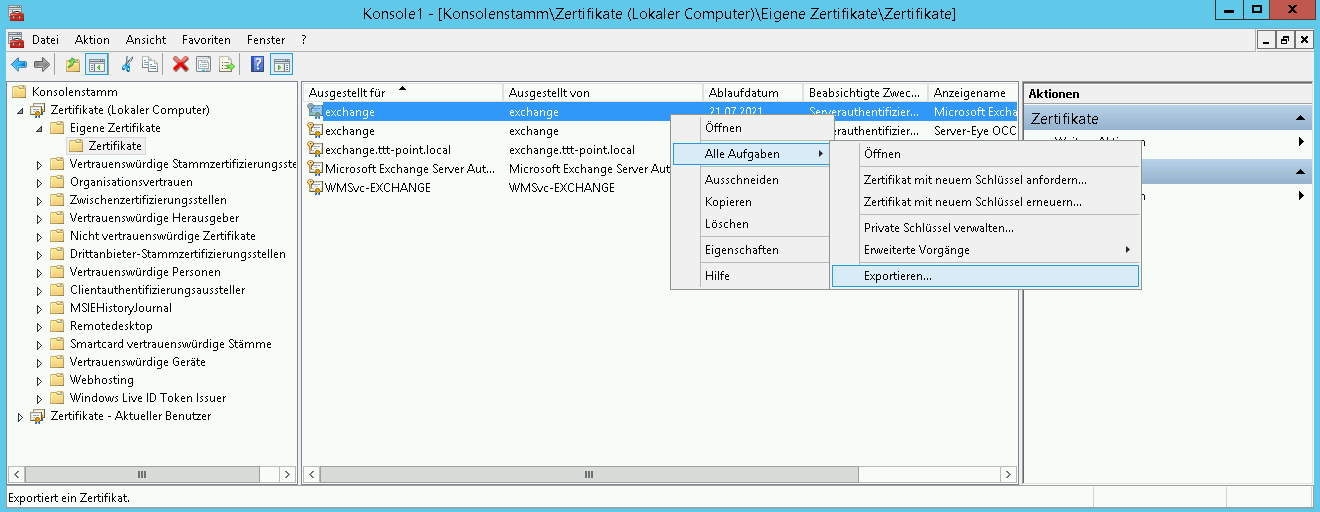
Start der Zertifikatsverwaltung auf dem Exchange-Server (mmc-Konsole / Snap-In hinzufügen / Zertifikate / Computerkonto)
Abschnitt Zertifikate / Eigene Zertifikate / Zertifikate :
Rechtsklick auf des Zutreffende Zertifikat für den Exchange-Server
(NICHT die CA!) Kontext-Menü: Alle Aufgaben / Exportieren
Es startet der Zertifikatexport-Assistent. ( Hier unter Windows Server 2012)
-
Start des Zertifikat-Exports
-
Privaten Schlüssel exportieren:
◉ Nein, privaten Schlüssel nicht exportieren -
Format der zu exportierenden Datei
Wählen Sie das gewünschte Format: Wichtig !
◉ Base-64-codiert X.509 (.CER)
-
Zu exportierende Datei
Dateiname: gewünschter Dateiname
(z.B.:C:\Users\administrator\Documents\ttt-point.cer)
-
Fertigstellen des Assistenten
Zusammenfassung -
Meldung: Der Vorgang wurde erfolgreich abgeschlossen
Import in MobileSecurity
Die Datei darf nach einem öffnen nicht mit dem Windows-Programm Notepad gespeichert werden!
Es werden dabei Zeilenumbrüche eingefügt, die dazu führen, dass das Zertifikats nicht mehr importiert werden kann.
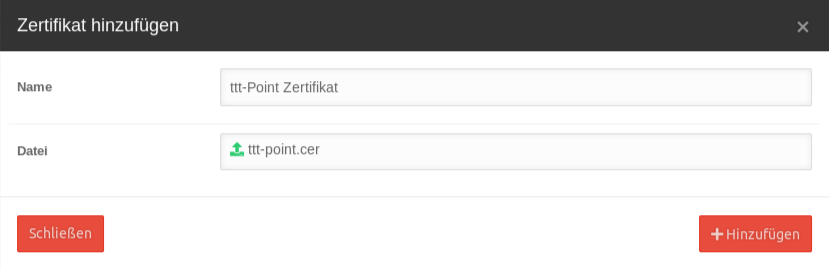
Zertifikat hinzufügen
- Name
Bezeichnung_des_Zertifikats_ in_MobileSecurity
(Darf keine Leerzeichen enthalten)
- Datei
- Datei auswählen
Hinzufügen